Impresión desde un pc (conexión rs-232c), Psuhvlyq ghvgh xq 3& frqh[lyq 56, Impresión desde un pc – Brother PT-9600 User Manual
Page 45: Conexión rs-232c), Para instalar el controlador de impresora en serie
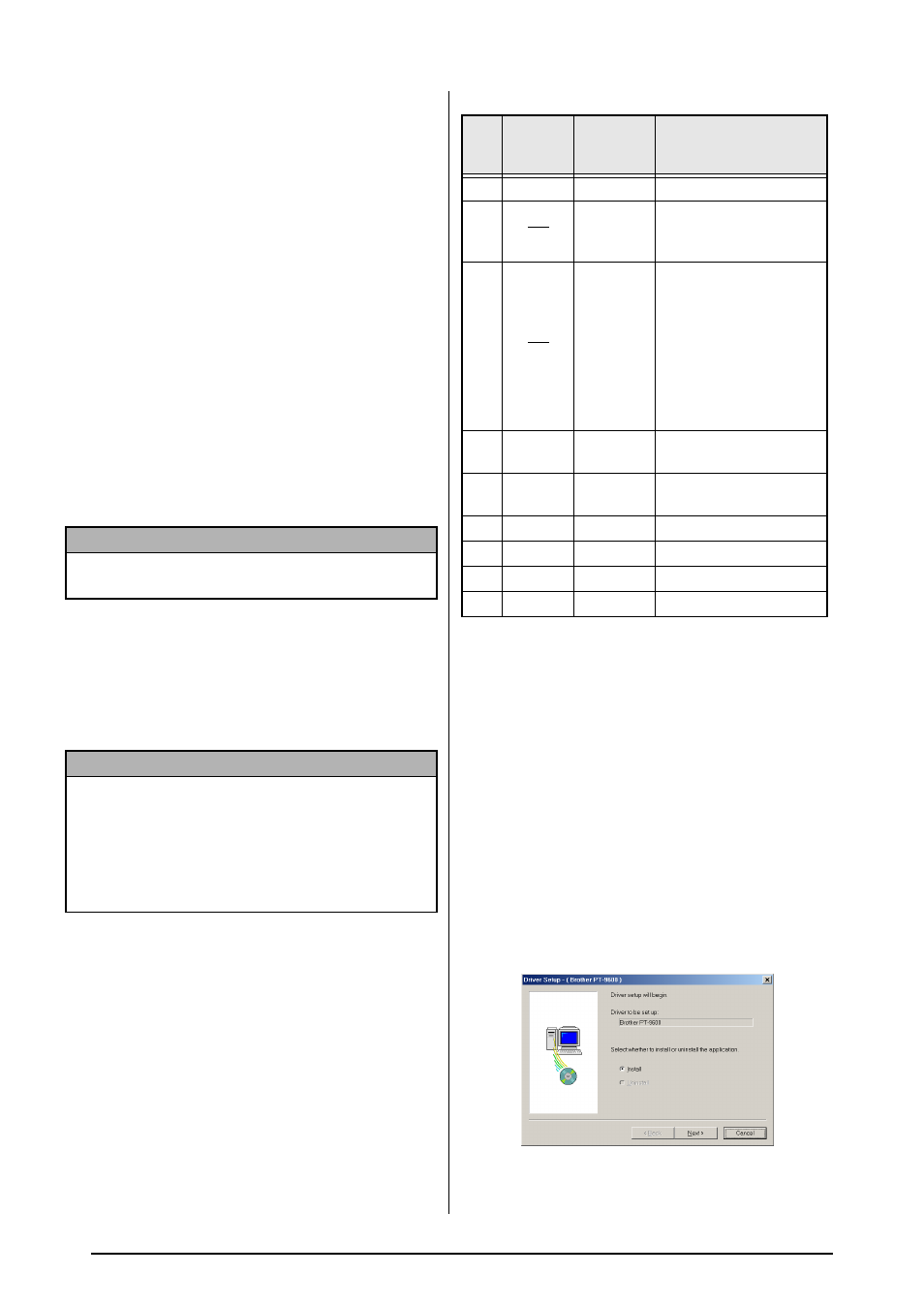
12
Impresión desde un PC
● ● ● ● ● ● ● ● ● ● ● ● ● ● ● ● ● ● ● ● ● ● ●
(conexión RS-232C)
La impresora PT-9600 también está equipada
con un puerto de serie, que permite utilizar un
cable RS-232C para conectar la P-touch a un PC
que ejecute Windows
®
.
Para conectar un PC a la PT-9600 a través
del puerto RS-232C:
1 Apague la impresora P-touch y el PC.
2 Conecte el filtro supresor suministrado a un
cable de interfaz de serie (RS-232C) y, a
continuación, conecte el enchufe de 9 o 25
pines del cable al puerto de serie (COM) del
PC y apriete los tornillos para fijarlo en su
lugar.
3 Inserte la clavija de 9 pines del cable de
interfaz en el puerto RS-232C de la
impresora PT-9600 y apriete los tornillos
para fijarla.
4 Encienda la impresora P-touch, y luego
inicie el PC.
Para instalar el controlador de impresora
en serie:
1 Conecte la PT-9600 al puerto de serie del
PC mediante el cable de interfaz de serie
que se incluye, como se describe en la
page 12, y encienda la P-touch.
2 En el cuadro de diálogo que aparecerá, que
permite seleccionar si la P-touch estará
conectada con un cable USB o con un
cable RS-232C, seleccione “Serial cable”
(Cable de serie) y haga clic en el botón
Aceptar. Aparecerá un cuadro de diálogo
que permite seleccionar si se instala o se
desinstala el controlador de la impresora.
3 Seleccione “Install” (Instalar) y haga clic en
el botón Siguiente.
NOTA
El filtro supresor reduce la interferencia
electromagnética con otros equipos.
NOTA
☞
Consulte a su proveedor de suministros
informáticos cuando adquiera el cable de
interfaz de serie (RS-232C).
☞
Se recomienda que el cable de interfaz tenga
una longitud de 3 m o menos. Además, el cable
debe ser un cable cruzado apantallado.
N.º
de
pin
Nombre
de la
señal
ENTRADA
/
SALIDA
Explicación
1
No conectado
2
ENTRADA
Recibir datos
Recibe los datos
transmitidos desde el PC
3
SALIDA
Enviar la señal Xon/Xoff
cuando se establece el
estado Busy para
Xon/Xoff
Sólo en el modo Interface
ESC/P: Envía X-off
cuando la impresora está
ocupada; envía X-on
cuando no está ocupada
4
DTR
SALIDA
Terminal de datos
preparado
5
SG
Toma de tierra para la
señal
6
No conectado
7
RTS
SALIDA
Solicitud de envío
8
No conectado
9
No conectado
RD
TD
